惠普笔记本电脑重装系统win10的教程
- 分类:Win10 教程 回答于: 2021年10月23日 12:26:00
最近有好多的小伙伴在网上留言询问小编我hp笔记本怎么重装系统,惠普重装系统其实这个教程是十分简单的,接下来小编就来好好教教大家吧.那就来看看惠普笔记本电脑重装系统win10的教程.
如何给电脑重装win10系统:
1、首先我们下载一个小白三步装机版工具,然后退出电脑上的安全软件,打开小白三步装机版软件,在这里直接选择立即重装。

2、接下来软件就会帮助我们重装下载系统,我们只需要耐心等候就好了。

3、系统下载完成后,软件会自动帮助我们部署当前下载的系统,这时我们耐心等候即可。
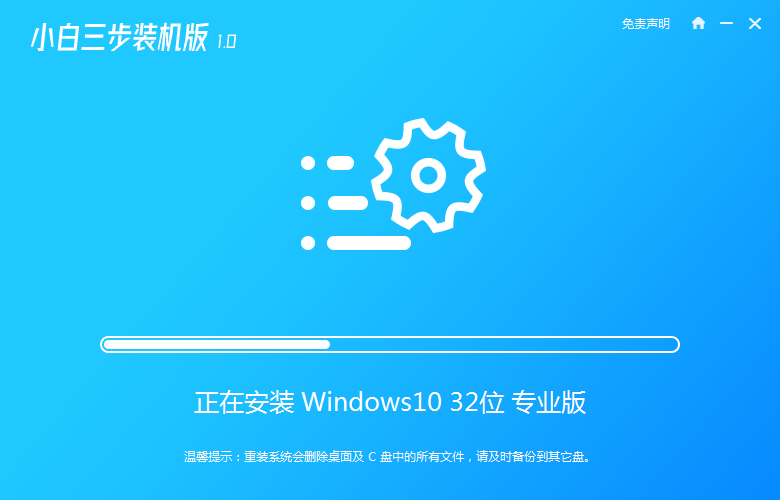
4、部署完成后,软件就会提示我们重启电脑操作,我们点击页面中的立即重启。

5、重启后进入到启动项页面中选择 XiaoBai PE-MSDN Online Install Mode选项,按回车进入 Windows PE 系统。

6、在PE系统中,打开桌面上的小白装机工具,工具会自动帮助我们重装,重装完后直接重启电脑即可。
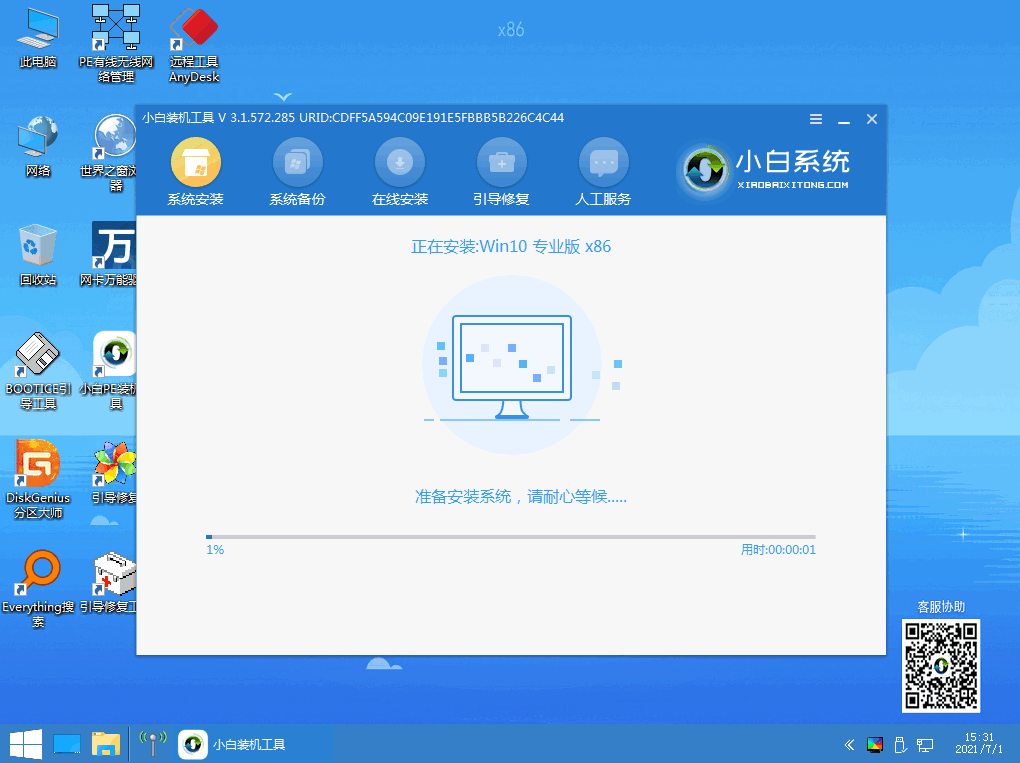
7、重启时进入到选择操作系统页面,这里我们选择 Windows 10 系统,然后点击下一步进入。

8、最后,需要等待一段时间,然后我们的 Windows 10 系统就能正常安装成功啦。
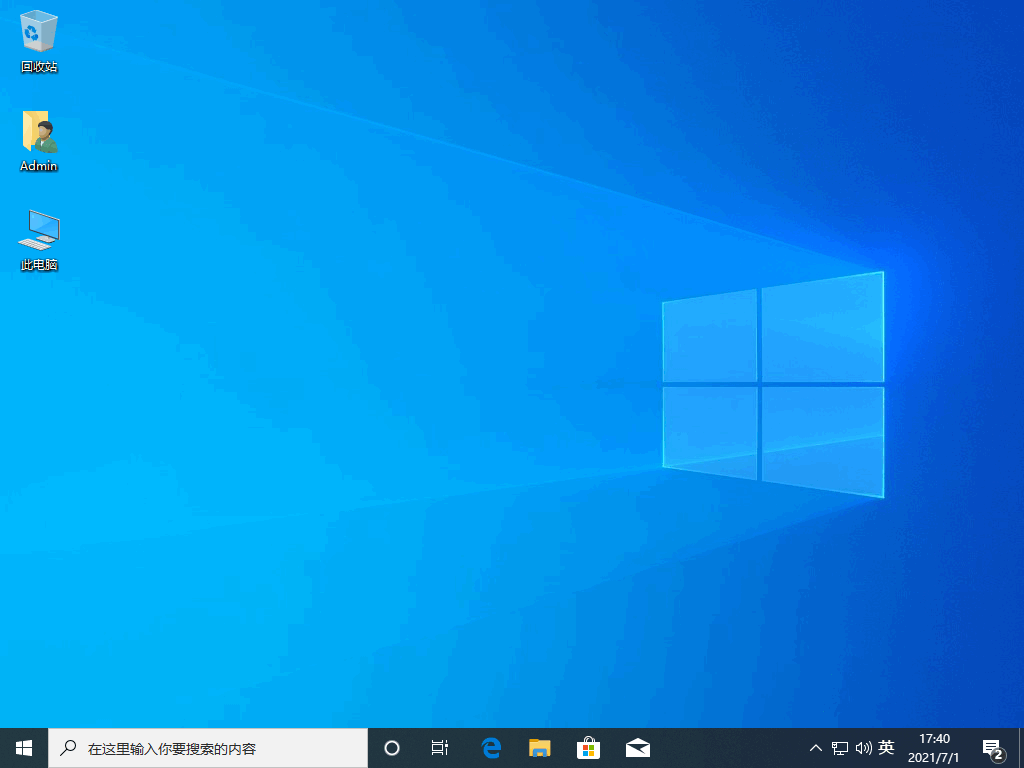
以上就是如何给电脑重装win10系统的内容,你学会了吗,赶快去试试吧。
 有用
40
有用
40


 小白系统
小白系统


 1000
1000 1000
1000 1000
1000 1000
1000 1000
1000 1000
1000 1000
1000 1000
1000 1000
1000 1000
1000猜您喜欢
- Win10怎么一键重装:快速解决系统问题指..2024/08/14
- 超详细的win10专业版安装系统教程..2021/04/01
- 一键重装系统详细教程2021/08/11
- Win10系统重新装,简单操作指南..2023/12/16
- win10系统重置此电脑失败怎么解决..2019/06/28
- 小编教你win10远程桌面连接命令..2019/06/01
相关推荐
- 电脑安全模式,小编教你win10怎么进入..2018/01/19
- 笔记本电脑重装系统步骤教程图解..2021/08/01
- 电脑系统安装win10的步骤及注意事项..2023/12/29
- 重装系统大白菜win102022/08/23
- 深度win10:探索微软操作系统的深层奥秘..2023/11/16
- Win10专业版系统安装指南2023/12/31




















 关注微信公众号
关注微信公众号





